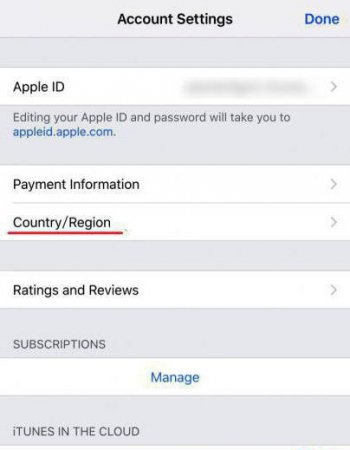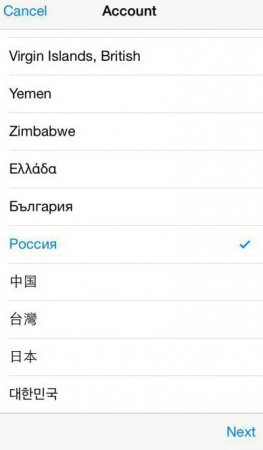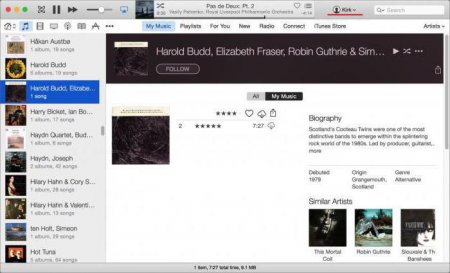Як можна в App Store поміняти мову
Дуже часто користувачі продукції Apple стикаються з проблемою, коли в їх улюбленому магазині додатків або iTunes все стає на англійській мові. Причини цього бувають різними, але панікувати не варто. Нижче буде описано кілька найпростіших способів того, як в App Store і iTunes можна поміняти мову на той, який необхідний.
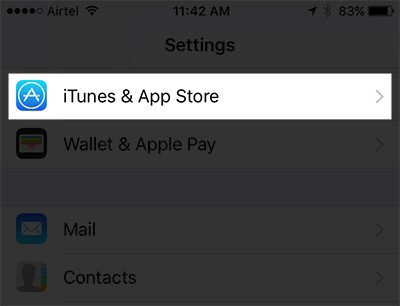 Чому так трапляється, і з-за чого це відбувається, до цих пір неясно. Але перед користувачем постає питання про те, як можна в App Store поміняти мову назад на той, що був раніше. Насправді складного в цьому нічого немає, і впоратися з цим завданням може будь-хто.
Чому так трапляється, і з-за чого це відбувається, до цих пір неясно. Але перед користувачем постає питання про те, як можна в App Store поміняти мову назад на той, що був раніше. Насправді складного в цьому нічого немає, і впоратися з цим завданням може будь-хто.
Отже, щоб змінити мову на вже наявній облікового запису, потрібно виконати наступне: Перше і найголовніше - зайти в меню "Налаштування". Далі, знайти там пункт iTunes store, App Store. У меню потрібно буде натиснути на свою обліковий запис (Apple ID). У віконці, що з'явилося, слід вибрати перший варіант - "Подивитися дані облікового запису" або "Apple ID" (залежить від версії операційної системи). У меню буде пункт "Країна/Регіон", на який потрібно натиснути. Після цього з'явиться можливість змінити країну і, відповідно, мову необхідні. Все, що залишиться зробити потім, - прийняти угоду користувача.
Ну а якщо з якихось причин цей спосіб не допоміг, то не варто засмучуватися. Є ще один метод, який пояснює, як можна в App Store поміняти мову.
Суть проблеми
Напевно практично у кожного була така ситуація, коли в улюбленому айфоні при вході в магазин додатків мову змінювався з звичного і рідного на якийсь незнайомий, наприклад, англійська, німецька, французька або навіть китайську.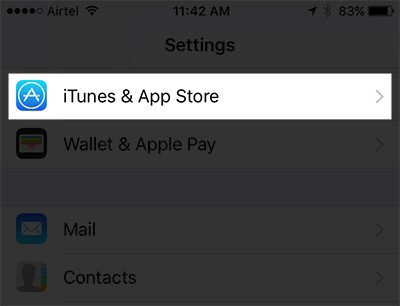
Новий Apple ID
Самим простим і легким способом того, як можна змінити мову в App Store, є створення нового облікового запису Apple ID), в якій буде вказана потрібна країна з необхідним мовою. Зробити це можна наступним чином: Зайти в "Налаштування". Знайти пункт iTunes Store, App Store. У меню, натиснути на свій Apple ID і в віконці, що з'явилося, вибрати "Вийти". Тепер необхідно повернутися на головний екран і зайти в додаток App Store. Далі слід перейти на вкладку з безкоштовними додатками і завантажити будь-який з них. При спробі завантаження з'явиться спливаюче віконце з пропозицією виконати вхід в уже наявну обліковий запис або ж створити новий ID. Потрібно вибрати другий варіант. Після цього запуститься процес реєстрації нового облікового запису, де відразу ж буде запропоновано вибрати країну проживання. Саме від цього пункту і залежатиме те, якою мовою стане працювати магазин додатків. Ну а далі все просто: заповнюються всі необхідні форми і поля, вказується новий поштовий ящик, проводиться активація облікового запису. Новий Apple ID готовий, тепер можна виконувати вхід.Зміна мови на вже існуючому записі
Якщо ж створити новий обліковий запис не хочеться, але при цьому поміняти мову в App Store на айфоні потрібно, то можна скористатися цим способом. Він цілком робочий, не вимагає якихось особливих зусиль і знань, а також істотно економить час. Єдине, про що варто ще сказати, - це те, що на деяких більш ранніх і старих версіях операційної системи iOS цей спосіб не завжди спрацьовує. З чим це пов'язано, досі незрозуміло, але факт залишається фактом.Отже, щоб змінити мову на вже наявній облікового запису, потрібно виконати наступне: Перше і найголовніше - зайти в меню "Налаштування". Далі, знайти там пункт iTunes store, App Store. У меню потрібно буде натиснути на свою обліковий запис (Apple ID). У віконці, що з'явилося, слід вибрати перший варіант - "Подивитися дані облікового запису" або "Apple ID" (залежить від версії операційної системи). У меню буде пункт "Країна/Регіон", на який потрібно натиснути. Після цього з'явиться можливість змінити країну і, відповідно, мову необхідні. Все, що залишиться зробити потім, - прийняти угоду користувача.
Ну а якщо з якихось причин цей спосіб не допоміг, то не варто засмучуватися. Є ще один метод, який пояснює, як можна в App Store поміняти мову.
Зміна мови через додаток "Айтюнс"
Якщо перший спосіб зміни мови не підходить, а другий просто не спрацьовує, то не все втрачено - допоможе iTunes. Для початку необхідно завантажити інсталяційний файл програми з офіційного сайту і встановити додаток на свій Windows ПК або Мак. Тепер безпосередньо про те, як можна в App Store поміняти мову через Айтюнс": Перше, що потрібно зробити, це запустити і у вікні ввести облікові дані того аккаунта, де потрібно поміняти мову. Після того, як буде виконаний вхід, потрібно натиснути на іконку з силуетом людини, яка знаходиться поруч із рядком пошуку в верхній правій частині. У випадаючому меню необхідно вибрати Account info, після чого відкриється сторінка з даними облікового запису. На цій сторінці нас повинен цікавити тільки перший пункт - Change Country or Region. Після натискання на нього з'явиться можливість вибрати необхідну країну з випадаючого списку. Коли все буде зроблено, залишиться лише підтвердити вибір, натиснувши на кнопку Change, і прийняти угоду користувача. Як і було сказано ще в самому початку, складного тут нічого немає, і впоратися з такими завданнями може абсолютно будь-який. Удачі!Цікаво по темі

Як відв'язати карту від Apple ID: поради, рекомендації, інструкції
В налаштуваннях iPhone відсутня можливість повної відв'язування банківської карти від Apple ID. Що робити, якщо хочеться втілити задум у життя? У
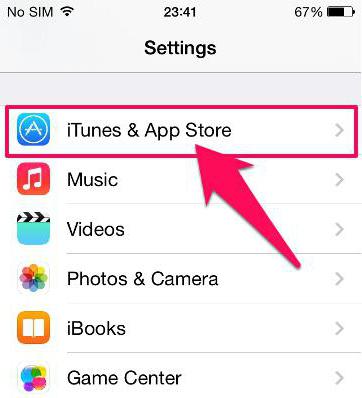
Як відв'язати карту від App Store: поради, рекомендації, інструкції
App Store - додаток, що дозволяють здійснювати покупки через iPhone або iPad. У даній статті буде розказано про те, як відв'язати від програми
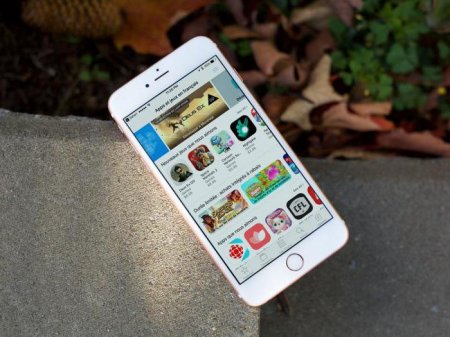
Як в App Store змінити країну: поради, рекомендації, інструкція
App Store - популярний додаток, що використовується практично кожним власником пристроїв від компанії Apple. У даній статті буде розказано про те, як
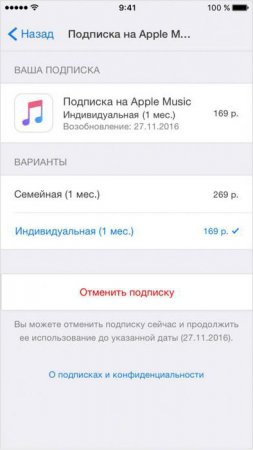
Як скасувати підписку в AppStore на смартфоні і ПК?
Компанія Apple пропонує своїм користувачам цілий ряд різних підписок в Appstore. Завдяки широкій бібліотеці кожен може знайти щось для себе, при
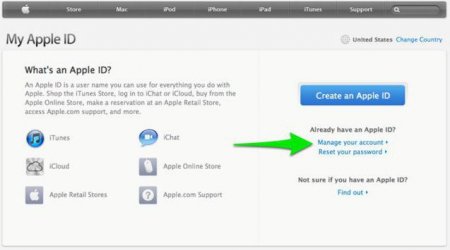
Як видалити обліковий запис на "Айфоні"? Настройка "Айфона"
iPhone - дітище від компанії Apple, завоювали серця багатьох користувачів. Дані пристрої користуються ...

Як iTunes оновити до останньої версії?
В даний час можна знайти не один десяток різних медіаплеєрів. Одним з найпопулярніших серед них є iTunes...